Ustvarjanje posnetkov zaslona preko programa Yandex Disk
Dodatek Yandex Disk poleg osnovnih funkcij omogoča tudi ustvarjanje posnetkov zaslona. »Fotografija« lahko oba celotnega zaslona in izbrano območje. Vse posnetke zaslona se samodejno prenesejo v Drive.
Posnetek zaslona za celozaslonski način se izvaja s pritiskom na tipko PrtScr in za odstranitev izbranega področja morate zagnati posnetek zaslona iz bližnjice, ki jo ustvari program, ali uporabite vroče tipke (glejte spodaj).
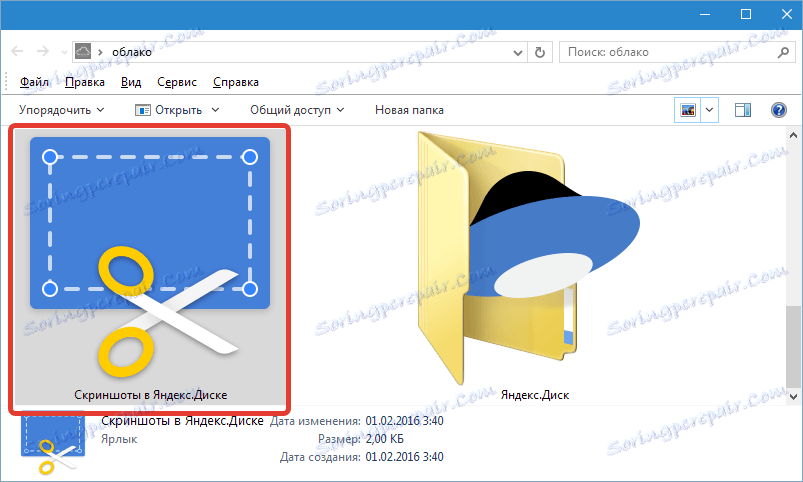
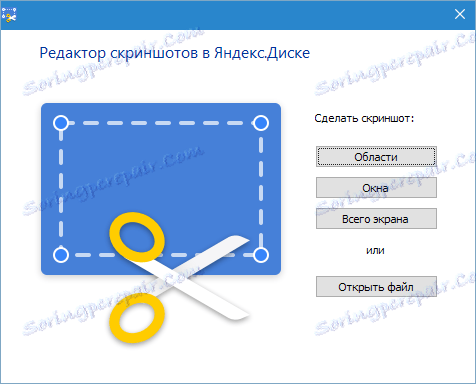
S pritiskom na tipko Alt ( Alt + PrtScr ) se izvede posnetek aktivnega okna.
Zasloni zaslona območja zaslona so ustvarjeni tudi v meniju programa. Če želite to narediti, kliknite ikono »Disk« v sistemskem pladnju in kliknite povezavo »Vzeti sliko« .
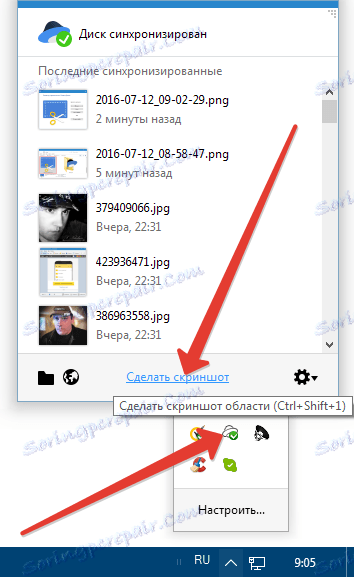
Hotkeys
Za udobje in prihranek časa aplikacija omogoča vroče tipke.
Če želite hitro narediti:
1. Območje zaslona - Shift + Ctrl + 1 .
2. Pridobite javno povezavo takoj po ustvarjanju zaslona - Shift + Ctrl + 2 .
3. Screenshot celoten zaslon - Shift + Ctrl + 3 .
4. Zaslon aktivnega okna je Shift + Ctrl + 4 .
Urednik
Ustvarjene posnetke zaslona se samodejno odprejo v urejevalniku. Tukaj je mogoče obrezati sliko, dodati puščice, besedilo, naključno narisati oznako in zamegniti izbrano področje.
Prilagodite lahko tudi izgled puščic in oblik, nastavite njihovo debelino in barvo.
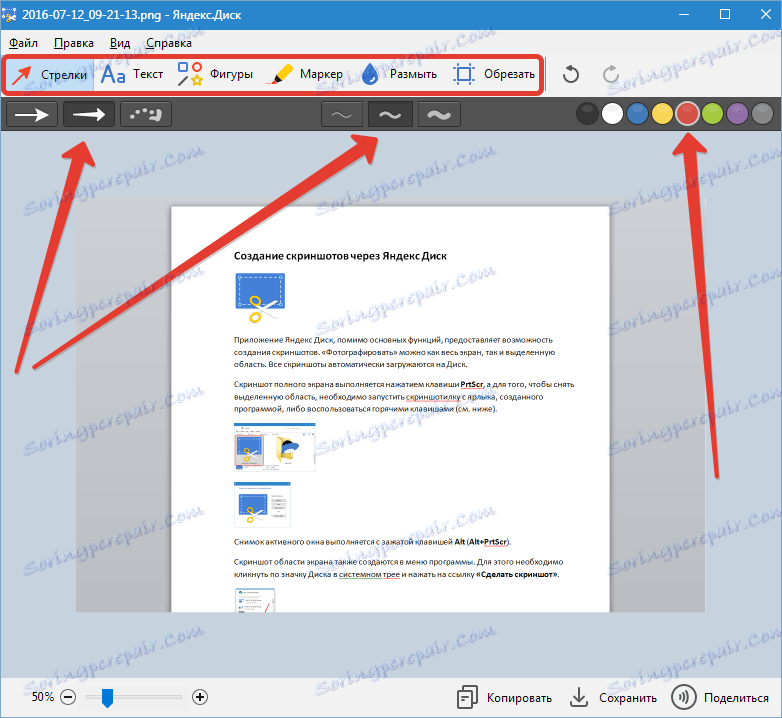
S pomočjo gumba na spodnji plošči se lahko pripravljeni zaslon kopira v odložišče, jo shranite iz mape zaslona zaslona na Yandex Disk ali pa se kopira v odložišče javna povezava do datoteke.
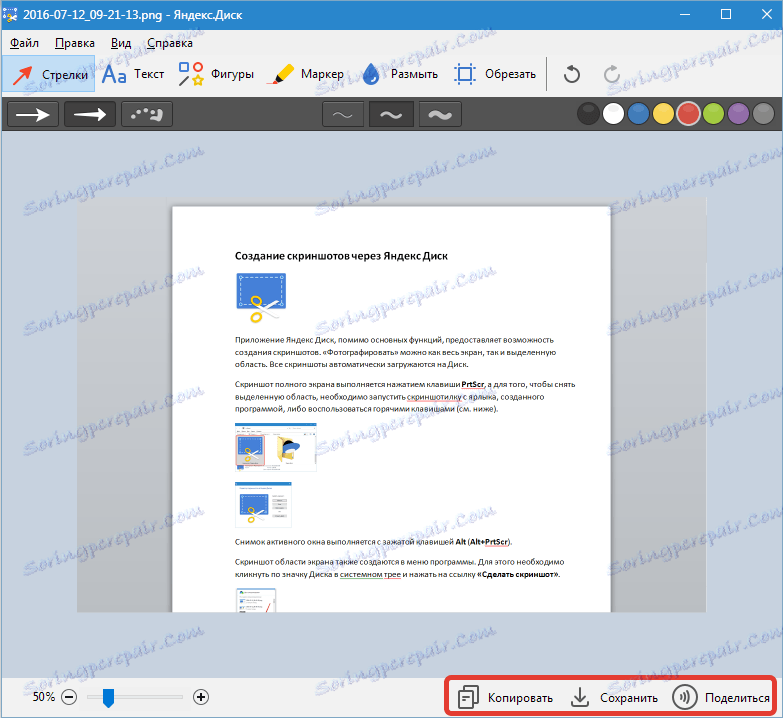
Urejevalnik ima funkcijo dodajanja slike v posnetek zaslona. Želena slika se povleče v delovno okno in uredi, tako kot kateri koli drugi element.
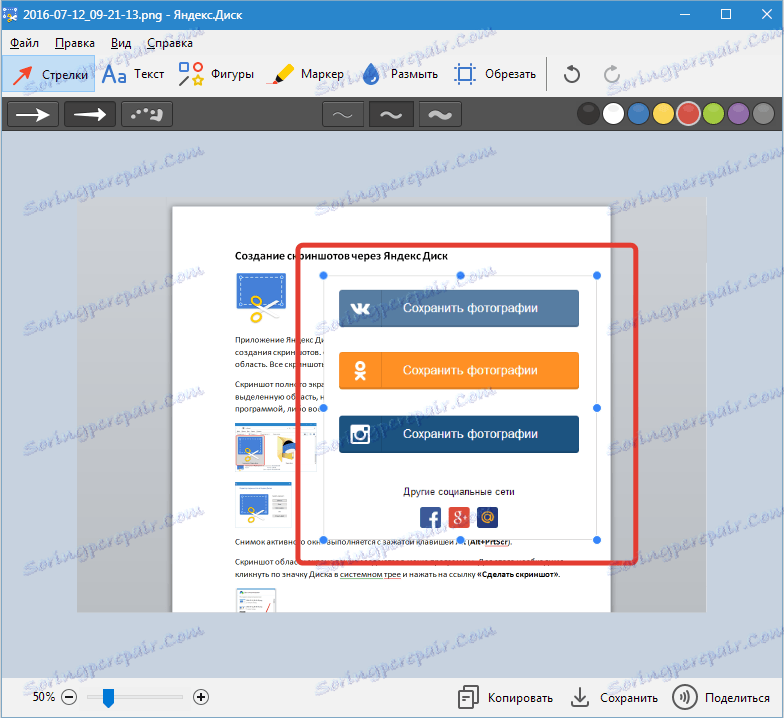
Če želite urediti že shranjeni posnetek zaslona, morate odpreti meni programa v pladnju, poiskati sliko in kliknite »Uredi« .
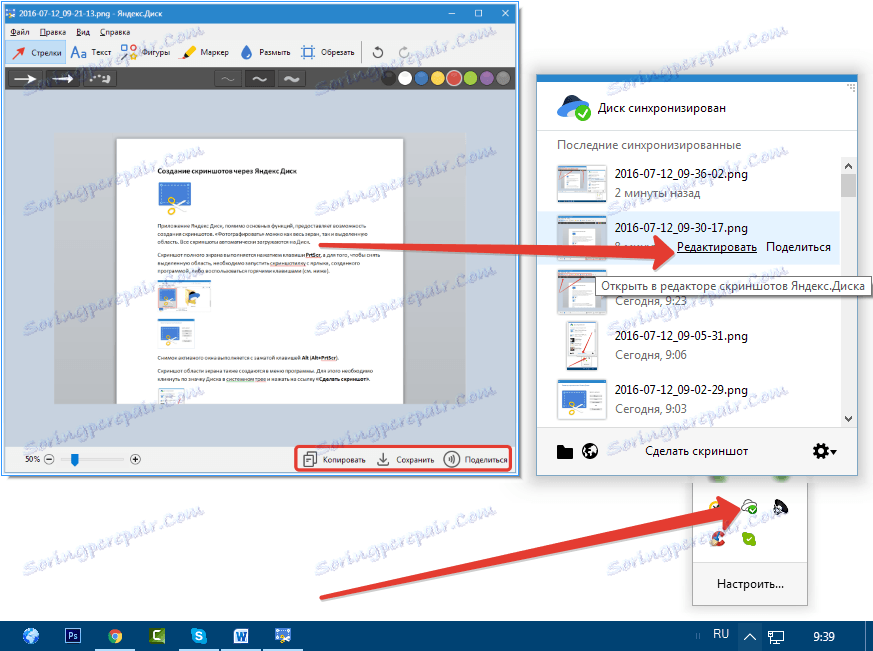
Nastavitve
Glej tudi: Kako nastaviti Yandex Disk
Posnetki zaslona v programu so privzeto shranjeni v obliki PNG . Če želite spremeniti format, pojdite na nastavitve, odprite kartico »Zasloni« in v spustnem seznamu izberite drugo obliko ( JPEG ).
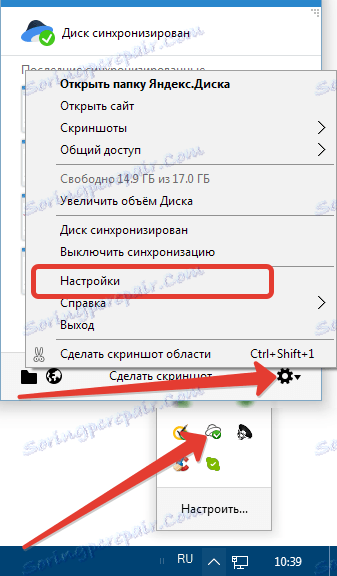
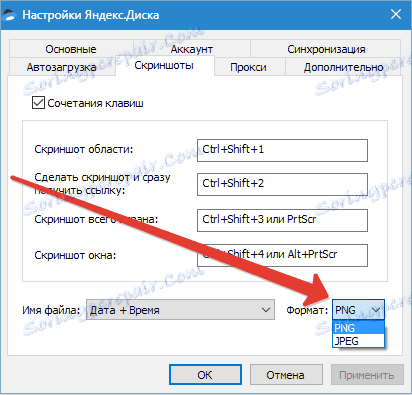
Na istem zavihku lahko konfigurirate bližnjice. Če želite izključiti ali spremeniti kombinacijo, morate klikniti na križ poleg tega. Kombinacija izgine.
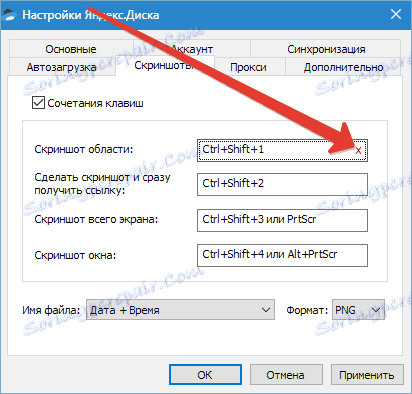
Nato kliknite na prazno polje in vnesite novo kombinacijo.

Aplikacija Yandex Disk nam je ponudila priročen posnetek zaslona. Vse slike se samodejno prenesejo na strežnik diska in so lahko takoj dostopne prijateljem in sodelavcem.
